抖音三角形指示标志怎么剪辑(抖音里的三角形标志着什么)
有很多人可能都尝试过学习或者剪辑视频,用过像B站的必剪和抖音的剪印等等一些剪辑APP,对视频剪辑有了一定了解。
但是如果想要成为大V,或者吸引更多人的观看,视频内容创意是一方面,视频制作质量也是一方面。手机APP拍摄很方便,但在视频剪辑与制作上还是不如电脑上的剪辑软件。
小编现在也经常使用Camtasia来剪辑视频,刚用没多久总是会遇到各种各样的问题。在编辑的过程中,有时候不小心在轨道上点击错误而出现了一个“标记1”的点(如图1),找了半天才给删掉了。
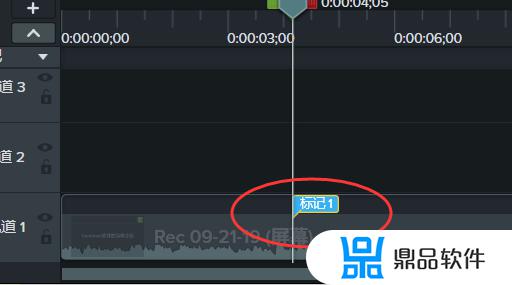
图1:误点而出现的标记
这个“标记”,到底该怎么使用呢?
还没有用过Camtasia的朋友可以在这里下载:Camtasia下载
1.首先在Camtasia录屏的主界面,选择“导入媒体”,导入一个素材视频,并拖放到轨道中。把鼠标放到与时间轴垂直的蓝线上,当出现蓝色加号时再次点击,就可以添加标记(如图二)。
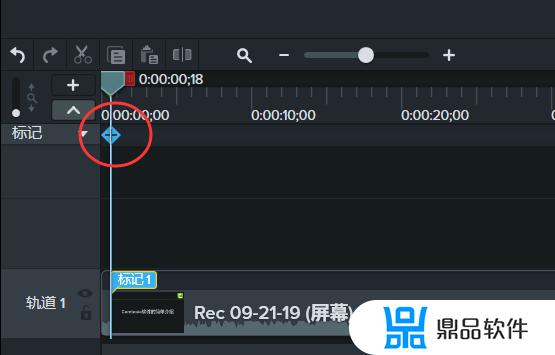
图2:添加标记
2.如图三,将视频中需要标记的地方比如课件的重点章节开始部分,都按以上操作添加标记。单击标记符号或者在Camtasia录屏的画布右边的操作栏都可以给标记重命名。
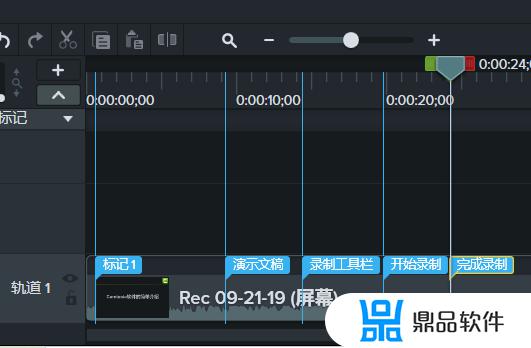
图3:标记的点
3.如图四,点击Camtasia主界面的“注释”,选择“标注”,从下面的样式中选择一个。
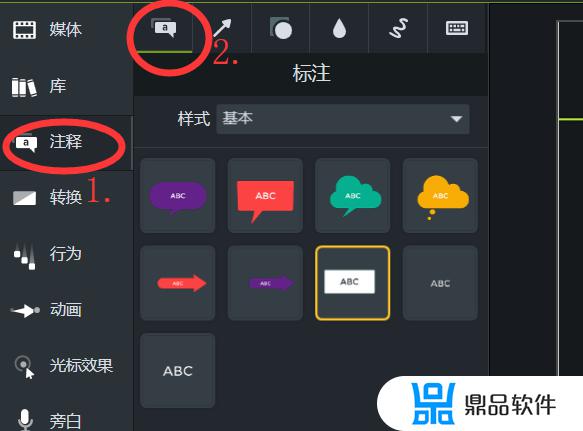
图4:选择标注
4.将标注拖放到某个标记线的前面,并将文本更改。我这里是想通过这个标记返回上一张课件图片,所以我将文字改为“返回演示文稿”。同时将文本框的大小进行调整,并放在尽量偏角落的位置(如图五)。

图5:标注的处理
5.如图六,我们同样在Camtasia的注释中找到“交互式热点”。将热点添加到上一步的文本的相对应位置的另一轨道上,同时将热点在画布上的显示调整到与文本相同。
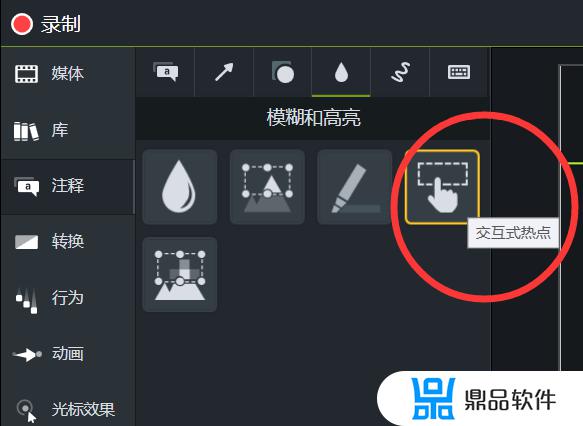
图6:找到热点
6.点击轨道上热点中的三角形,展开。再点击,就可以在Camtasia的画布右边的操作栏,点击“标记”,选择要转换的标记点(如图七)。
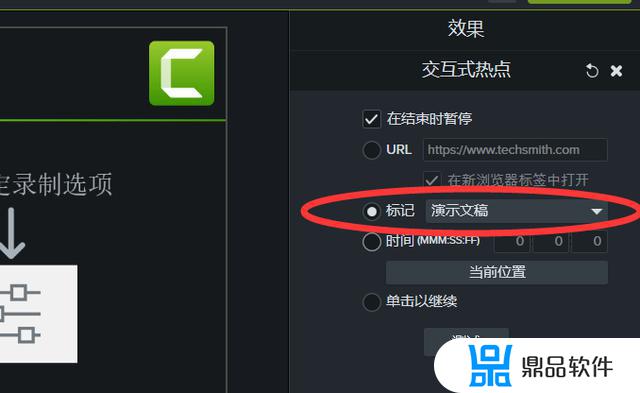
图7:选择转换点
7.同时复制文本和热点,粘贴到相对应位置的另两个轨道上。将画布上复制粘贴出现的文本按照参考线向左平移,更改文字为“继续播放”。再按照上一步的操作,在操作栏中选择“单击以继续”(如图八)。
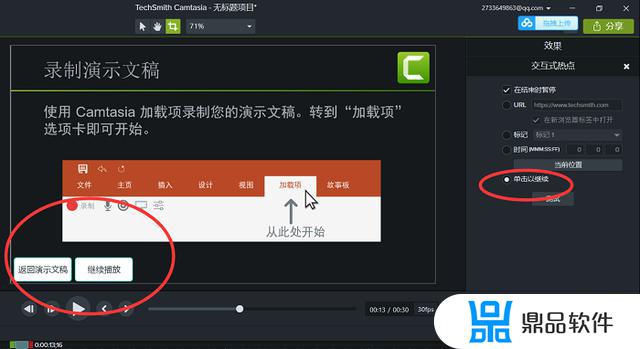
图8:添加另一个选项
8.还可以选中这两组文本和热点,单击右键选择“组合”,然后复制粘贴到另一个标记点,只需再对转换点和文本进行更改就可以了。
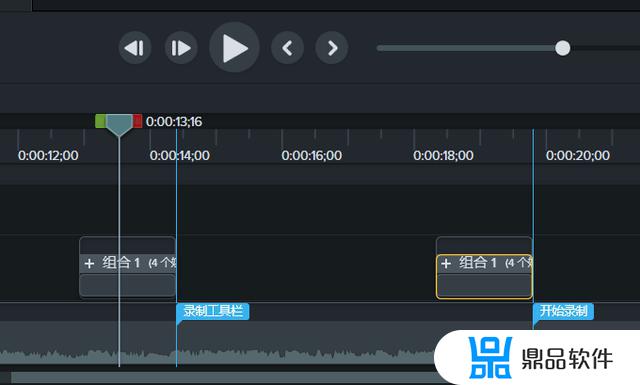
图9:快速添加另一个组合
看到这里,我们应该了解标记应该如何使用了吧,又解锁了一个新知识哦!
以上便是小编为大家带来的抖音三角形指示标志怎么剪辑,希望对大家有所帮助,更多内容请继续关注鼎品软件。













